- Gratis ringsignal för iPhone
- Överför ringsignal från iPhone till iPhone
- Lägg till ringsignal till iTunes från iPhone
- Anpassad ringsignal på iOS
- Ladda ner iPhone ringsignal
- Ställ in en låt som iPhone-ringsignal
- Byt ringsignal för iPhone-larm
- Gör iPhone Ringtone
- Gratis appar för ringsignaler på iPhone
- Lägg till ringsignal till iPhone
- Ändra ringsignal på iPhone
- Ställ in ringsignal på iPhone
- Gör MP3 som iPhone-ringsignal
- Bästa ringsignalappen för iPhone
- Skapa iPhone Ringtone
Bästa ringsignalappar för iPhone [3 ledande appar]
 Uppdaterad av Lisa Ou / 10 augusti 2023 16:30
Uppdaterad av Lisa Ou / 10 augusti 2023 16:30Ringsignaler är viktiga för dina iPhone-aviseringar. De är ansvariga för att låta dig veta att du har nya aviseringar genom att skapa ett ljud. Det finns inbyggda ringsignaler på iPhone som du kan välja mellan. Här är en rolig fakta om ringsignalen på din iPhone. Du kan skapa en anpassad med en låt, röstinspelning och mer.
Du vet, det finns otaliga appar på marknaden för att uppfylla dina önskemål. Frågan är: vilka är de bästa gratis ringsignalapparna för iPhone? Du har tur! Vi har förberett 3 alternativ och ett alternativ på datorn åt dig i det här inlägget. Upptäck dem genom att scrolla ner nedan.
![Bästa ringsignalappar för iPhone [3 ledande appar]](https://www.fonelab.com/images/ios-transfer/best-ringtone-app-for-iphone/best-ringtone-app-for-iphone.jpg)

Guide Lista
Del 1. 3 bästa ringsignalapparna för iPhone
Den enda kampen du kan möta är vilket verktyg du kommer att använda för att skapa en ringsignal för din iPhone. Anledningen är att otaliga iPhone-appar för ringsignaler finns tillgängliga i dess App Store. Det som är bra är att vi sökte och hittade de 3 användarvänliga och ledande. Välj den enklaste appen som passar dina kunskaper. Fortsätt nedan.
Med FoneTrans för iOS, kommer du att ha frihet att överföra dina data från iPhone till dator. Du kan inte bara överföra iPhone-textmeddelanden till datorn, men även foton, videoklipp och kontakter kan enkelt flyttas till datorn.
- Överför enkelt foton, videor, kontakter, WhatsApp och mer data.
- Förhandsgranska data innan du överför.
- iPhone, iPad och iPod touch är tillgängliga.
Alternativ 1. GarageBand
GarageBand är en av de ledande apparna på iPhone för att skapa en ringsignal från Apple. Den har komplexa funktioner och verktyg som kan hjälpa dig. Om så är fallet, finns det en tendens att du har förvirring och svårt att använda appen om du är nybörjare. Dessutom innehåller den här appen en stor fil när du laddar ner den, inklusive ringsignalsprodukten du kommer att göra. Innan du laddar ner den här appen är det bättre att frigöra utrymme på din iPhone.
Om du föredrar att använda det här verktyget, följ de detaljerade stegen nedan.
steg 1Ladda ner ringsignalsappen på din iPhone genom att använda App Store. Starta den efteråt. Vänligen tryck på Plus ikonen längst upp. Välj den Ljudinspelare ikon. Redigeringsgränssnittet för appen kommer att visas på din skärm. Tryck på Tre brutna linjer ikonen.
steg 2Tryck på Triangle och Plus ikonen längst upp. Välj den Avsnitt A sektionen och justera den till 12. Gå tillbaka till huvudskärmen. Tryck på omega och välj Musik ikon. Välj det album där musiken du vill göra som ringsignal lagras. Senare kommer du att se musiken på redigeringsskärmen. Vänligen justera det beroende på dina önskemål.
steg 3Efter redigering, vänligen tryck på pil-ned-ikonen i det övre vänstra hörnet. Välj det album där du vill lagra ringsignalen. Tryck på Dela knappen i det nedre hörnet av appen. Välj den ringsignal ikonen efteråt och byt namn på ringsignalen. Tryck på Exportera ikonen i det övre högra hörnet och theb-knappen. Vänligen tryck på Standard ringsignal knappen för att ställa in ringsignalen till din iPhone.
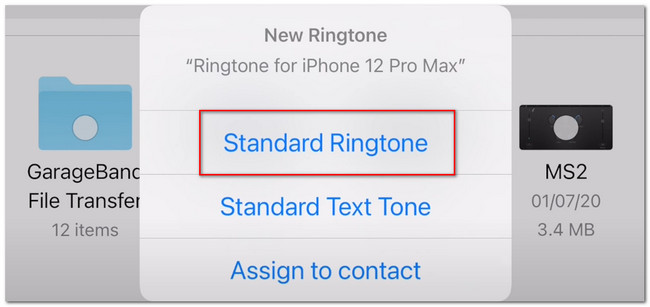
Med FoneTrans för iOS, kommer du att ha frihet att överföra dina data från iPhone till dator. Du kan inte bara överföra iPhone-textmeddelanden till datorn, men även foton, videoklipp och kontakter kan enkelt flyttas till datorn.
- Överför enkelt foton, videor, kontakter, WhatsApp och mer data.
- Förhandsgranska data innan du överför.
- iPhone, iPad och iPod touch är tillgängliga.
Alternativ 2. Ringtone Maker: MyRingtone
Ringtone Maker: MyRingtone är en app designad för att skapa en ringsignal för din iPhone. Det låter dig trimma musik till din iPhone och göra den till din ringsignal. Dessutom kan du använda dina röstrekord som din ringsignal när du använder den här appen. Den här appen innehåller dock en hel del annonser. Innan du går vidare till nästa skärm måste du först titta på annonser. Och om du råkar trycka på den kommer appen att dirigera dig till iPhone App Store för att hämta appen som annonserna innehåller. Annonserna försvinner inte från skärmen. De kommer att stanna längst ner i appen.
steg 1Ladda ner ringsignalsappen på App Store genom att trycka på Skaffa sig knapp. För att starta appen, tryck på Öppen knapp. Efter det väljer du Maker ikonen på appens huvudgränssnitt.
steg 2Biblioteket kommer att visas på din skärm. Välj det album där du lagrade låten du vill ställa in som ringsignal. Redigera musiken senare genom att trimma den. Du kan också inkludera effekter till ringsignalen, som att ställa in dess in- och uttoningseffekt. När du har redigerat din ringsignal trycker du på Save knapp.
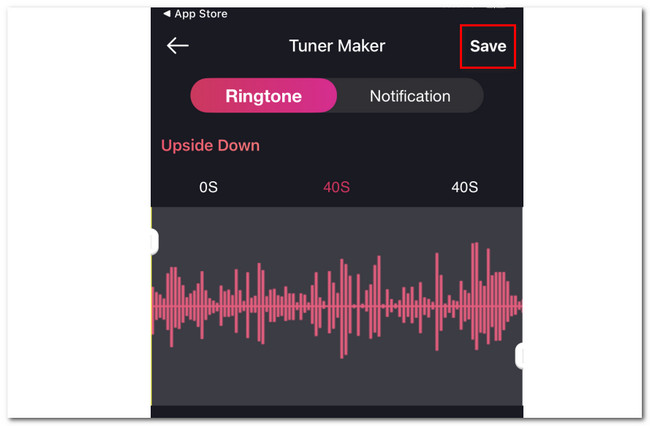
Alternativ 3. RingtoneMaker
RingtoneMaker är en annan app från tredje part som kan hjälpa dig att skapa en ringsignal för din iPhone. Den här appen innehåller dock en hel del annonser, som den tidigare appen. Dessutom frågar den här appen dig ofta om du vill betygsätta appen i App Store. Dessutom kommer annonserna att stanna på din skärm, vilket säkert kommer att irritera dig som nybörjare.
Hur som helst, se de detaljerade stegen nedan om hur den här appen fungerar.
steg 1Tryck på Plus ikonen längst upp. Efter det väljer du låten du vill redigera som din iPhone-ringsignal. Filen visas högst upp i appen.
steg 2Tryck på Info-ikonen till höger. Välj den Gör Ringtone/Trim knapp. Vänligen redigera ringsignalen baserat på dina önskemål. Efter det trycker du på Save ikonen för att spara ringsignalen på din iPhone.
Del 2. Bästa iPhone Ringtone Maker på dator - FoneTrans för iOS
Tja, du kan bli frustrerad på grund av den begränsade skärmen och verktygen på iPhone-appar, om du vill skapa en ringsignal med fler funktioner på din dator för din iPhone, använd FoneTrans för iOS! Det är ett användarvänligt verktyg från tredje part som är bekvämt för en nybörjare. Verktyget har fler funktioner. Låt oss se dem nedan.
Med FoneTrans för iOS, kommer du att ha frihet att överföra dina data från iPhone till dator. Du kan inte bara överföra iPhone-textmeddelanden till datorn, men även foton, videoklipp och kontakter kan enkelt flyttas till datorn.
- Överför enkelt foton, videor, kontakter, WhatsApp och mer data.
- Förhandsgranska data innan du överför.
- iPhone, iPad och iPod touch är tillgängliga.
- Den kan också överföra data mellan olika enheter. Den innehåller iPhone, iPad, iPod touch och dator.
- Den är tillgänglig på Mac och Windows.
- Det kommer aldrig att ändra dina data före och efter överföringen.
- Det kommer inte att radera data som du har överfört.
- Den kräver inte eller behöver för mycket lagringsutrymme på din dator.
Efter att ha känt till verktygets andra funktioner, låt oss veta hur det fungerar för att skapa en ringsignal. Se de snabba men detaljerade stegen nedan.
steg 1Ladda ner verktyget till din dator genom att klicka på Gratis nedladdning knapp. Efter det, starta FoneTrans för iOS på din dator.
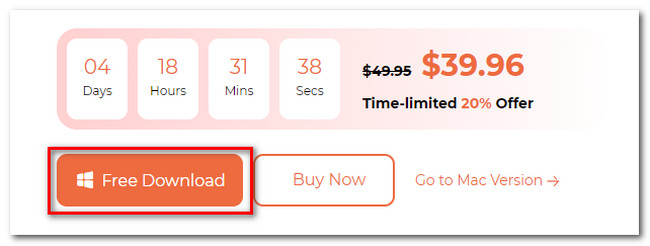
steg 2Klicka på Verktygslåda ikonen i det nedre vänstra hörnet av verktyget. Välj senare Ringtone Maker ikonen till höger. Anslut din iPhone och datorn via en USB-kabel efteråt.
steg 3Ladda upp låten som du vill skapa som ringsignal. Du kan klicka på Lägg till fil från enheten or Lägg till fil från PC knapp. Redigera ringsignalen med hjälp av programvarans redigeringsverktyg. Du kan ställa in dess in- och uttoningseffekter. Du kan också justera dess volym och många fler. Kryssa för Tre prickar och välj iPhone som plats för ringsignalen.
steg 4För att börja skapa ringsignalen, klicka på Generera ikon. Efter processen kommer verktyget att spara ringsignalen i den valda mappen.
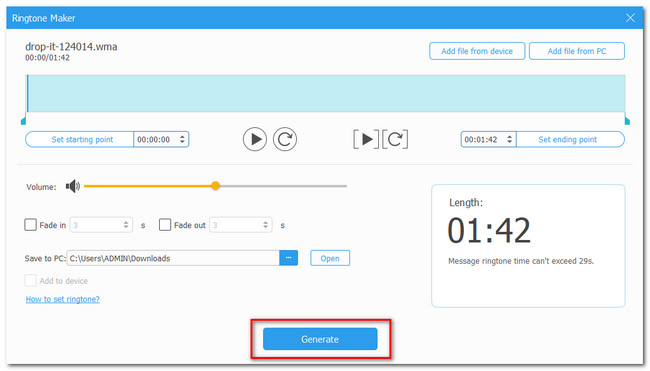
Med FoneTrans för iOS, kommer du att ha frihet att överföra dina data från iPhone till dator. Du kan inte bara överföra iPhone-textmeddelanden till datorn, men även foton, videoklipp och kontakter kan enkelt flyttas till datorn.
- Överför enkelt foton, videor, kontakter, WhatsApp och mer data.
- Förhandsgranska data innan du överför.
- iPhone, iPad och iPod touch är tillgängliga.
Del 3. Vanliga frågor om bästa ringsignalappar för iPhone
Kan iPhone använda MP3 som ringsignal?
Nej. Det kan du inte direkt ställ in en MP3-fil som din iPhone-ringsignal formatera. Du måste bearbeta den först och konvertera den till ett .m4r-filformat. Anledningen är att iPhone ringsignal filformat är .m4r filformat.
Varför fungerar inte min Apple-ringsignal?
Det finns möjligheter för ett hårdvaruproblem på din iPhone, särskilt högtalaren. Om högtalaren är trasig kommer du inte att höra din ringsignal. Dessutom är det möjligt att det tysta läget på din iPhone är på. Svep nedåt i kontrollcentret för att kontrollera om din iPhone är i tyst läge. Du måste lämna klockikonen med snedstrecksymbolen. Det betyder att det tysta läget är avstängt.
Det är allt! De bästa ringsignalapparna på iPhone. Vi hoppas att du har njutit av var och en av deras processer. Tveka inte att kommentera nedan om du har fler frågor.
Med FoneTrans för iOS, kommer du att ha frihet att överföra dina data från iPhone till dator. Du kan inte bara överföra iPhone-textmeddelanden till datorn, men även foton, videoklipp och kontakter kan enkelt flyttas till datorn.
- Överför enkelt foton, videor, kontakter, WhatsApp och mer data.
- Förhandsgranska data innan du överför.
- iPhone, iPad och iPod touch är tillgängliga.
